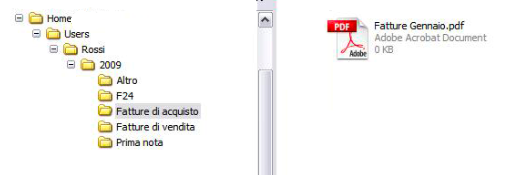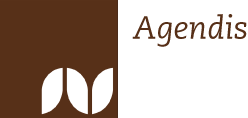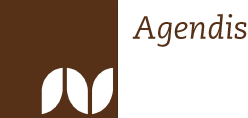Come si usa
La struttura del portale ricalca la suddivisione in cartelle, sottocartelle e documenti simile a quella di un normale sistema operativo.
Abbiamo quindi una cartella principale (la homepage) all'interno della quale sono contenute, ordinate ad albero, tutte le altre sezioni e pagine del portale. L'unica differenza rispetto alla classica gestione risorse di un sistema operativo è che le cartelle non sono dei semplici contenitori, ma possono presentarsi come pagine interattive, graficamente elaborate, ecc. al pari dei documenti che contengono.
Un esempio è la homepage che, come dicevamo, contiene tutto il resto, ma invece di mostrare l'elenco dei contenuti, si presenta come pagina introduttiva del sito.
Una visione chiara ed immediata della struttura a cartelle e documenti è invece fornita dalla mappa del sito (link in basso a sinistra).
Vediamo ora come sono strutturate alcune delle sezioni di questo portale:
• Homepage — nello screenshot d'esempio mostriamo la homepage vista da un utente non autenticato, ovvero chiunque arrivi sul sito e non abbia ancora effettuato il login.
(clicka sull'immagine per ingrandirla)

Una volta che un utente effettua il login inserendo username e password, compare un nuovo link "pagina personale" che gli permette di raggiungere la propria area privata.
L'area privata (o pagina personale) è una zona del portale alla quale hanno accesso esclusivamente l'utente in questione e il gestore del sito. Ogni utente dispone di una propria area privata separata dalle altre. I contenuti di quest'area non saranno visibili a nessun altro, nemmeno qualora gli venisse fornito l'indirizzo completo.
• Pagina personale — in questa seconda schermata iniziamo a notare alcune cose:
(clicka sull'immagine per ingrandirla)
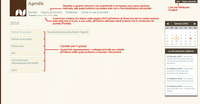 Innazitutto il percorso, che ci prova nuovamente la struttura ad albero
Innazitutto il percorso, che ci prova nuovamente la struttura ad albero
Più in basso ci sono invece i link alle sottocartelle nelle quali vengono caricati e salvati i documenti relativi ad un certo anno fiscale. Clickando ad esempio su 'Fatture d'acquisto' entreremo nell'omonima cartella.
• Cartella per documenti — sono le cartelle in cui vengono caricati e salvati i documenti:
(clicka sull'immagine per ingrandirla)
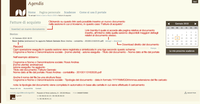 Anche in questo caso all'interno della cartella non vedremo il semplice elenco degli oggetti contenuti ma, in questo caso, avremo un link che ci consentirà di inserire un nuovo file e più sotto uno storico delle azioni all'interno della cartella stessa. Ed è proprio lo storico a fornirci l'elenco dei files che sono stati inseriti in passato e che quindi ci fornisce la possibililtà di recuperarli.
Anche in questo caso all'interno della cartella non vedremo il semplice elenco degli oggetti contenuti ma, in questo caso, avremo un link che ci consentirà di inserire un nuovo file e più sotto uno storico delle azioni all'interno della cartella stessa. Ed è proprio lo storico a fornirci l'elenco dei files che sono stati inseriti in passato e che quindi ci fornisce la possibililtà di recuperarli.
Nell'esempio abbiamo considerato "Fatture di acquisto", il comportamento delle altre sezioni è analogo. Quello in cui differiscono è il modo in cui rinominano i files, relativamente alla tipologia di documento, una volta che sono stati caricati.
In particolare i documenti verrano identificati come:
- Contabilità se inseriti in Fatture di vendita/acquisto o Prima nota
- F24
- Altro
nota: la differenziazione in queste tre categorie è limitata al nome del file attribuito dal sistema al documento caricato; la separazione fisica dei documenti resta subordinata al 'dove' sono stati uploadati, per cui, ad esempio, pur appartenendo tutte a 'Contabilità', fatture di vendita/acquisto e prima nota restano comunque organizzate nelle diverse cartelle (Fatture di vendita, Fatture di acquisto o Prima nota) in cui sono state inserite e così facilmente ricuperabili.
Come mostrato dallo screenshot, ogni azione eseguita in una di queste cartelle viene registrata in uno storico che non è modificabile, neanche dall'amministratore del sito.
Questo storico oltre ad offire la registrazione della azioni eseguite nella cartella permette, tramite gli appositi link, anche un rapido accesso ai documenti sia per esaminarne i dettagli sia per il download diretto. In questo modo avrete la possibilità di verificare in ogni momento cosa è stato caricato sul portale e quando è stato caricato.
• Caricamento — la pagina attraveso il quale si effettua l'inserimento di un nuovo documento:
(clicka sull'immagine per ingrandirla)
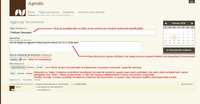 Le informazioni che possono essere inserite al momento dell'upload sono:
Le informazioni che possono essere inserite al momento dell'upload sono:
- Titolo: un nome breve che aiuta ad identificare il documento. Sarà sempre visibile in tutte le pagine in cui ci saranno riferimenti a quel documento
- Descrizione: è un campo di testo, più ampio, all'interno del quale è possibile scrivere delle note relative al file che si sta uploadando. Sarà visibile esclusivamente nella pagina 'dettagli'
- Mese di riferimento: tramite questa lista sarà possibile settare al documento una mensilità di riferimento indipendente da quando viene caricato.
- File: il campo che permette di selezionare direttamente dal proprio computer quale documento caricare
nota: come specificato tramite i commenti inseriti nell'immagine, una volta ultimato il caricamento il sistema rinomina il file secondo un criterio che permette di identificarne alcune informazioni aggiuntive direttamente dal nome.
• Esempio — una volta caricato il documento la struttura ad albero del portale, rappresentata con le icone tipiche di un sistema operativo sarebbe questa: